Mirip dengan sebagian besar browser internet di luar sana, browser baru Windows 10 Edge juga memiliki kebiasaan yang mengganggu menanyakan apakah pengguna ingin kata sandi disimpan untuk setiap situs tempat pengguna masuk, setiap kali pengguna masuk. Meskipun ini bisa sangat menjengkelkan, pengguna memiliki beberapa opsi untuk menyingkirkannya yang muncul setiap saat. Mengaktifkan dan menonaktifkan penyimpanan nama pengguna dan kata sandi di Edge akan dibahas lebih lanjut dalam artikel ini.
Jika pengguna ingin Edge menyimpan nama pengguna dan kata sandi mereka untuk situs tertentu, pengelola kata sandi bawaan untuk Windows 10 akan menyimpan kredensial pengguna jika pengguna mengizinkannya. Edge juga menggunakan fitur Isi Formulir, artinya browser secara default akan mencoba mengambil informasi yang sering diisi pengguna dalam formulir masuk, dan menawarkan untuk mengisinya di tempat lain. Ini bisa sangat berguna, jika misalnya, pengguna mengisi id email atau nama pengguna yang sama di lebih dari satu situs; itu menghemat kesulitan mengisinya lagi setiap kali.
Mengelola kata sandi yang disimpan di Edge
Mengelola kata sandi yang disimpan untuk Edge juga merupakan opsi yang tersedia bagi pengguna, jika mereka telah menggunakan pengelola kata sandi. Untuk mengelola Kata Sandi yang disimpan, Silakan ikuti langkah-langkah yang diberikan di bawah ini.
- Klik pada tiga titik di kanan atas tepi
- Kemudian klik pada pengaturan

- Sekarang, gulir ke bawah dan klik pengaturan lanjutan

- Sekarang, klik Kelola kata sandi yang disimpan
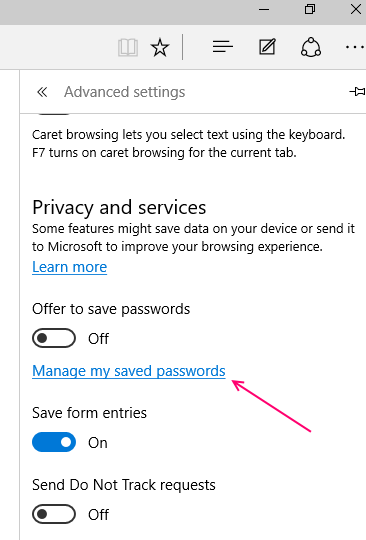
Pengguna hanya perlu mengklik Kelola kata sandi yang saya simpan, di mana sejumlah situs web akan ditampilkan di bawahnya. Ini adalah situs tempat Edge menyimpan dan menyimpan kredensial pengguna. Jika pengguna ingin menghapus situs dari daftar, dia hanya perlu mengklik tanda “x” di sebelah nama situs.
Sekarang, klik nama situs yang ingin Anda ubah kata sandinya

- Jika pengguna ingin mengubah kata sandi untuk situs tertentu, ia dapat mengklik nama situs tersebut. Kemudian URL situs akan ditampilkan, di bawahnya akan ditampilkan kotak nama pengguna dan kata sandi; password dalam titik-titik hitam. Pengguna kemudian dapat mengisi kredensial baru mereka dan menyimpannya dengan mengklik Simpan. Setelah Anda mengklik situs, masukkan kata sandi lagi dan simpan

Jika pengguna ingin melihat kata sandi yang disimpan sebagaimana adanya, dan bukan hanya sebagai titik hitam, dia perlu membuka Manajer credential dari Panel Kontrol.
Cukup cari Manajer Kredensial di Kotak Pencarian di Taskbar.

Di bawah ini, Kredensial Web akan mengarahkan pengguna ke daftar kata sandi yang disimpan untuk situs yang telah diisi oleh pengguna yang telah diaktifkan Edge. Untuk melihat salah satu atau semua kata sandi yang disimpan ini, pengguna harus memberikan kata sandi untuk akun Microsoft tempat dia masuk. Namun, pengguna harus memasukkan kata sandi akun Microsoft hanya sekali untuk setiap kunjungan ke Manajer Kredensial.

Apa yang harus dilakukan jika pengelola kata sandi tidak terlihat
Termasuk dalam model perangkat Microsoft yang lebih baru, fitur ini tidak langsung diaktifkan untuk model lama, meskipun menjalankan Windows 10. Bagi pengguna yang tidak dapat melihat pengelola kata sandi Edge secara default, inilah yang harus dilakukan:
Pengguna harus membuka Edge lalu pilih More actions (tiga titik di kanan atas browser), lalu klik pengaturan.

Selanjutnya pengguna harus mengklik Lihat pengaturan Lanjutan di bawah Pengaturan.

Di bawah Privasi dan layanan, pengguna akan menemukan dua opsi penggeser: Tawarkan untuk menyimpan kata sandi; dan Simpan entri formulir. Jika pengguna menggeser kedua opsi ke Aktif, Edge akan diaktifkan untuk menyimpan kata sandi pengguna sejak saat itu.
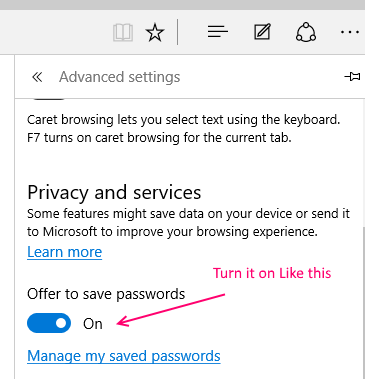
Jika pengguna tidak ingin melihat permintaan untuk menyimpan kredensial, dia dapat menonaktifkannya. Untuk menonaktifkan penyimpanan kata sandi untuk situs baru, pengguna dapat mengembalikan bilah geser ke Mati.
Jika ada masalah dalam menggunakan pengelola kata sandi, pengelola kata sandi tidak dapat menyimpan dan menyimpan kata sandi pengguna, atau permintaan untuk menyimpan kata sandi tidak muncul sama sekali, mematikan penggeser di Lihat Pengaturan Lanjut dan kemudian hidupkan lagi, harus kerja. Jika ini tidak berhasil, pengguna dapat mencoba menavigasi ke Detail, dari Edge, lalu mengklik proses Konten Microsoft Edge. Pengguna harus mengklik kanan pada opsi ini, dan mengklik Akhiri tugas. Setelah reboot sederhana, pengelola kata sandi untuk Edge akan berfungsi dengan baik.


